win7 시스템에서 호스트 파일의 비정상적인 구성을 수정하는 방법은 무엇입니까? win7 시스템의 호스트 파일을 수정할 수 없으면 어떻게 해야 합니까?
- PHPz앞으로
- 2024-02-13 14:06:20912검색
PHP 편집자 Youzi가 win7 시스템에서 호스트 파일의 비정상적인 구성을 해결하는 방법을 소개합니다. win7 시스템을 사용할 때 일부 특별한 네트워크 설정을 구현하기 위해 호스트 파일을 수정해야 하는 경우가 있지만, 때로는 호스트 파일을 수정할 수 없는 상황이 발생할 수 있습니다. 이 경우 다음 방법을 통해 문제를 해결할 수 있습니다. 먼저 관리자 권한으로 메모장이나 다른 텍스트 편집기를 연 다음 파일 메뉴에서 "열기"를 선택하고 팝업 대화 상자에서 "모든 파일"을 선택한 다음 시스템 드라이브 문자(보통 C 드라이브)를 입력해야 합니다. WindowsSystem32driversetc 디렉터리에서 호스트 파일을 찾으세요. 파일을 찾을 수 없는 경우 파일 표시 옵션에서 "알려진 파일 형식의 확장명 숨기기" 옵션이 선택 해제되어 있는지 확인하고 다시 시도하세요. 호스트 파일을 찾으면 파일을 마우스 오른쪽 버튼으로 클릭하고 "속성"을 선택한 다음 팝업 대화 상자에서 "보안" 탭을 선택합니다. "보안" 탭에서 "편집" 버튼을 클릭하고 팝업 대화 상자에서 현재 사용자를 선택한 후 "쓰기" 권한을 확인한 후 "확인" 버튼을 클릭하여 변경 사항을 저장합니다. 위 단계를 완료한 후에는 호스트 파일을 성공적으로 수정할 수 있습니다. 이 방법이 도움이 되기를 바랍니다!

win7 시스템에서 비정상적인 호스트 파일 구성을 수정하는 방법
1. 바탕화면의 컴퓨터 아이콘을 클릭합니다.

2. "로컬 디스크 C"를 두 번 클릭하여 엽니다.

3. "windows" 폴더를 엽니다.

4. "system32" 폴더를 엽니다.

5. "드라이버" 폴더를 엽니다.

6. "etc" 폴더를 엽니다.

7. 호스트 파일을 찾아 마우스 오른쪽 버튼을 클릭하고 "열기"를 선택합니다.

8. 열기 방법으로 "메모장"을 선택하세요.

9. 내용을 지우고 저장을 클릭하세요.

win7 시스템의 호스트 파일을 수정할 수 없는 경우 해결 방법
1. 수정 후 호스트 파일을 저장할 수 없는 이유는 일반적으로 데스크톱에서 "컴퓨터"를 열 때 발생합니다. 그런 다음 " C:WindowsSystem32Driversetc"로 이동하여 호스트 파일을 찾으십시오.

2. "호스트"를 마우스 오른쪽 버튼으로 클릭하고 속성을 선택합니다.

3. "보안" 대화 상자에서 "고급" 기능을 선택하고 들어갑니다.

4. 고급 보안 설정에서 "관리 권한 변경"을 선택하세요.
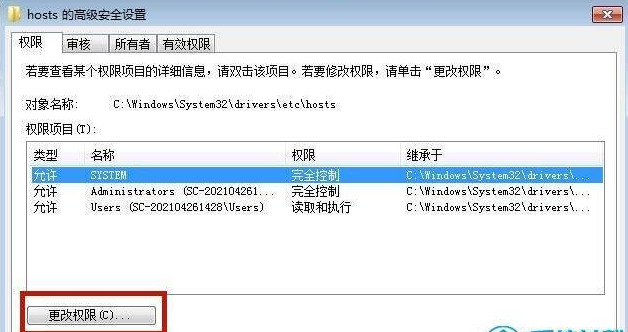
5. 관리 권한 설정을 추가하려면 "추가"를 클릭하세요.

6. 왼쪽 하단의 "고급" 설정으로 이동합니다.

7. "지금 찾기"를 선택하고 아래에서 현재 시스템 계정을 찾아 연 후 "확인"을 클릭하세요.


8. 관리 권한의 "완전한 제어"를 "허용"으로 활성화하고 "확인"을 클릭합니다.

9. 이때 시스템에 "Windows 보안" 메시지가 나타나면 "확인"을 클릭하세요.

10. 이제 호스트 파일을 수정한 후 저장할 수 없는 문제를 성공적으로 해결했습니다.
기타 해결 방법:
위 방법으로 문제를 해결할 수 없는 경우 시스템 재설치를 고려할 수 있습니다.
미러 다운로드 권장
Win7 SP1 공식 플래그십 버전 64비트
Win7 x64 순수 버전(64비트 자동 활성화)
Win7 순수 버전 활성화 없음 64비트(노트북만 해당)
시스템 설치 방법
이 사이트에서는 두 가지 시스템 설치 방법을 제공합니다. 로컬 하드 디스크 설치가 가장 간단한 설치 방법입니다. 하드 디스크 설치를 사용하기 전에 U 디스크 부팅 도구를 만드는 것이 좋습니다. 하드 디스크 설치에 실패하거나, 컴퓨터를 켤 수 없거나, 환영 인터페이스에서 멈추거나, 바탕 화면에 들어갈 수 없거나, 블루 스크린이 나타나는 경우, 등, 그런 다음 시스템을 다시 설치하려면 U 디스크를 선택해야 합니다.
주의 사항: 시스템을 다시 설치할 때 현재 시스템 디스크(일반적으로 C 드라이브)가 포맷됩니다. C 드라이브와 데스크톱 데이터를 미리 백업하세요.
위 내용은 win7 시스템에서 호스트 파일의 비정상적인 구성을 수정하는 방법은 무엇입니까? win7 시스템의 호스트 파일을 수정할 수 없으면 어떻게 해야 합니까?의 상세 내용입니다. 자세한 내용은 PHP 중국어 웹사이트의 기타 관련 기사를 참조하세요!

